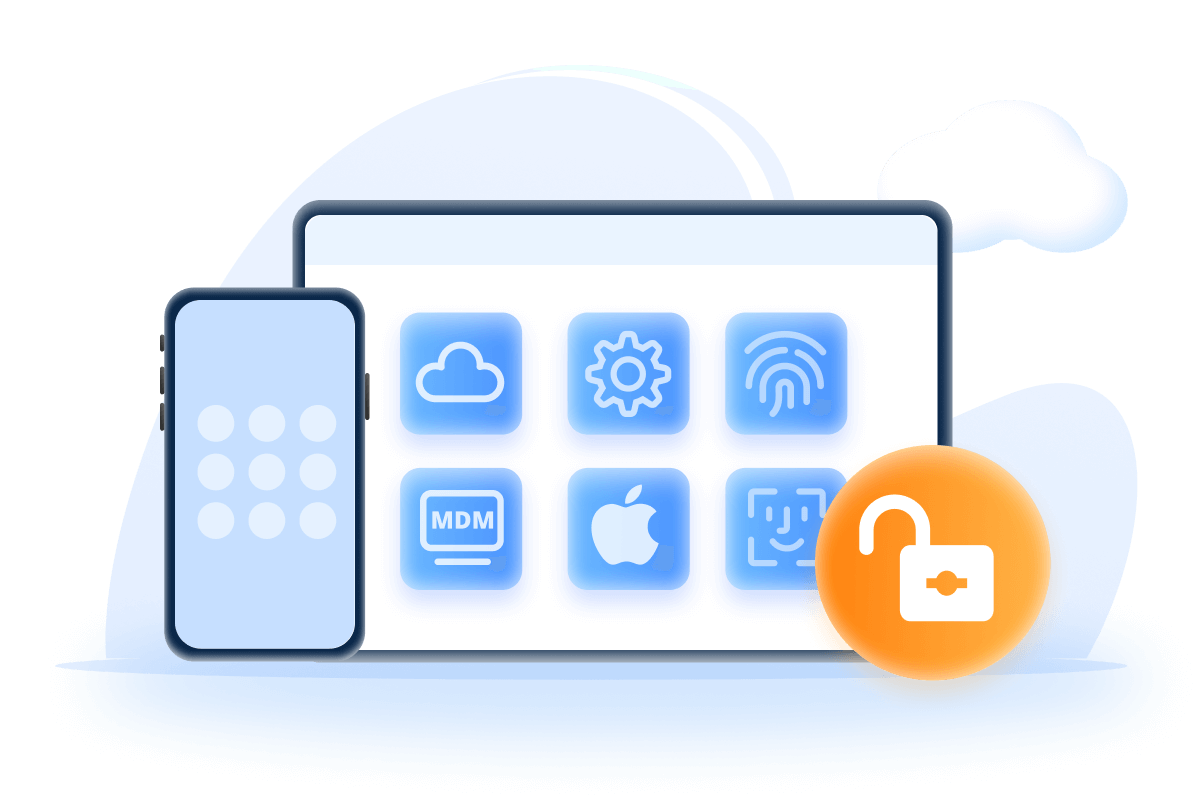Σε σύγχυση λόγω του αναδυόμενου μηνύματος για την εισαγωγή του λάθους Apple ID κατά την ενημέρωση των εφαρμογών σας, αυτό συνήθως σημαίνει ότι υπάρχει ένα θέμα ευπάθειας με τις εφαρμογές σας και δεν θα μπορείτε να τις ενημερώσετε εκτός εάν εισαγάγετε ή παρακάμψετε το Apple ID.
Αυτός ο οδηγός στοχεύει να διερευνήσει πώς να αλλάξετε το Apple ID στο κατάστημα εφαρμογών κατά την ενημέρωση εφαρμογών με λάθος Apple ID, γι' αυτό συνεχίστε να διαβάζετε.
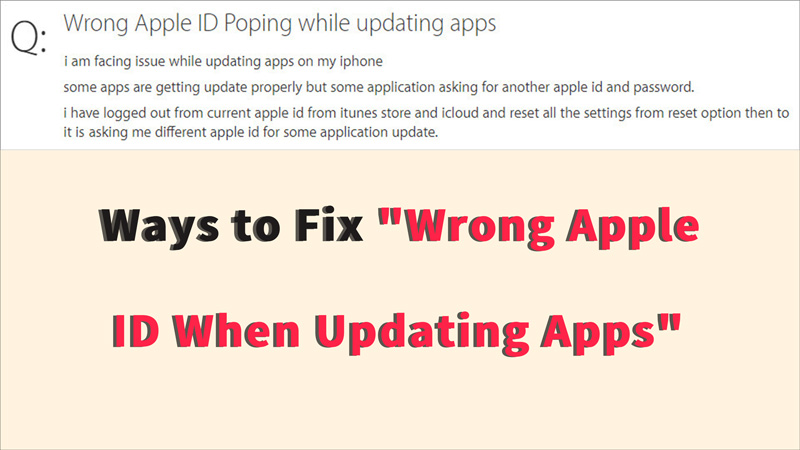
- Μέρος 1: Γιατί το Apple ID μου είναι διαφορετικό όταν ενημερώνω εφαρμογές;
- Μέρος 2: Πώς να διορθώσετε το «Λάθος Apple ID κατά την ενημέρωση εφαρμογών»
- 2.1. Απεγκαταστήστε την εφαρμογή και εγκαταστήστε την ξανά
- 2.2. Αφαιρέστε το Apple ID και ρυθμίστε ξανά
- 2.3. Ενημερώστε την έκδοση iOS
- 2.4. Αποσύνδεση λάθος Apple ID από το κατάστημα εφαρμογών
- 2.5. Διαγράψτε όλο το περιεχόμενο και τις ρυθμίσεις
- 2.6. Διαγράψτε το λάθος Apple ID χρησιμοποιώντας το iTunes
- 2.7. Αφαιρέστε το Apple ID μέσω iCloud
Μέρος 1: Γιατί το Apple ID μου είναι διαφορετικό όταν ενημερώνω εφαρμογές;
- Ένας συνηθισμένος λόγος για τον οποίο όταν προσπαθώ να ενημερώσω εφαρμογές λάθος Apple ID εμφανίζεται επειδή ξεχνάω να διαγράψω το παλιό Apple ID.
- Όσο το Apple ID του παλιού χρήστη εξακολουθεί να αναγνωρίζεται στη βάση δεδομένων της Apple, υπάρχουν λίγα πράγματα που μπορείτε να κάνετε.
- Ένας άλλος λόγος για τον οποίο εμφανίζεται λανθασμένο Apple ID κατά την ενημέρωση στο κατάστημα εφαρμογών είναι ότι το Apple ID που χρησιμοποιήθηκε για την αγορά των εφαρμογών διαφέρει από το νέο Apple ID που διαθέτουν οι χρήστες.
Οι εφαρμογές iPhone συνδέονται για πάντα με το Apple ID που χρησιμοποιήθηκε για την αγορά τους. Για να ενημερώσετε αυτές τις εφαρμογές, αλλάζετε το Apple ID για το κατάστημα εφαρμογών.
Μέρος 2: Πώς να διορθώσετε το «Λάθος Apple ID κατά την ενημέρωση εφαρμογών»
1 Απεγκαταστήστε την εφαρμογή και επανεγκαταστήστε την
Ο ευκολότερος και άμεσος τρόπος για να διορθώσετε λάθος Apple ID κατά την ενημέρωση εφαρμογών είναι να απεγκαταστήσετε και να επανεγκαταστήσετε την εφαρμογή που πρέπει να ενημερώσετε.
Μπορείτε να απεγκαταστήσετε την εφαρμογή πατώντας παρατεταμένα το εικονίδιο της και στη συνέχεια να μεταβείτε στο κατάστημα εφαρμογών για να την κατεβάσετε ξανά.
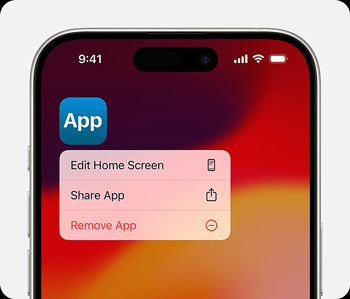
Η επανεγκατάσταση και η ενημέρωση θα διορθώσει το λάθος Apple ID κατά την ενημέρωση των εφαρμογών.
2 Καταργήστε όλα τα Apple ID και ρυθμίστε ξανά
Μια άλλη αποτελεσματική μέθοδος επιδιόρθωσης διαφορετικών Apple ID που εμφανίζονται κατά την ενημέρωση εφαρμογών είναι να αφαιρέσετε το Apple ID, να συνδεθείτε ξανά στο Apple ID σας και να επαναφέρετε τη συσκευή σας.
Αυτό θα αποτρέψει το πρόβλημα της αδυναμίας ενημέρωσης εφαρμογών που αγοράστηκαν με διαφορετικό Apple ID από το να επαναληφθεί. Με το iMyFone LockWiper, δεν χρειάζεται να ανησυχείτε για λάθος κωδικούς πρόσβασης και μπορείτε επίσης να αφαιρέσετε το Apple ID.

Κύρια σημεία λειτουργίας του εργαλείου αφαίρεσης Apple ID:
- Αφαιρεί το Apple ID χωρίς κωδικό πρόσβασης: Καταργεί αποτελεσματικά όλα τα Apple ID χωρίς να ζητά κωδικό πρόσβασης.
- Απολαύστε όλες τις λειτουργίες μετά την αφαίρεση: Μπορείτε να χρησιμοποιήσετε οποιεσδήποτε υπηρεσίες iCloud και να απολαύσετε όλες τις λειτουργίες του iOS, πράγμα που σημαίνει ότι μπορείτε να πάρετε τον πλήρη έλεγχο της συσκευής σας.
- Κατάργηση όλων των κλειδαριών: Ξεκλειδώστε τον κωδικό πρόσβασης iPhone και κλειδώματα χρόνου οθόνης.
- Αξιόπιστη και γρήγορη εξυπηρέτηση: Το LockWiper είναι ένα αξιόπιστο λογισμικό που μπορείτε να χρησιμοποιήσετε άνετα με 100% ασφαλή εγγύηση. Μπορείτε να ξεκλειδώσετε το iPhone σας σε λιγότερο από 5 λεπτά.
- Υποστηρίξτε όλα τα μοντέλα iPhone και τις εκδόσεις iOS: Συμπεριλαμβανομένων των iPhone 16 και iOS 26.
Δείτε το βίντεο για να διορθώσετε το πρόβλημα με το λάθος Apple ID κατά την ενημέρωση εφαρμογών.
Βήμα 1: Κατεβάστε το λογισμικό, εγκαταστήστε το και στη συνέχεια εκκινήστε το. Στην αρχική οθόνη, επιλέξτε Ξεκλείδωμα Apple ID.
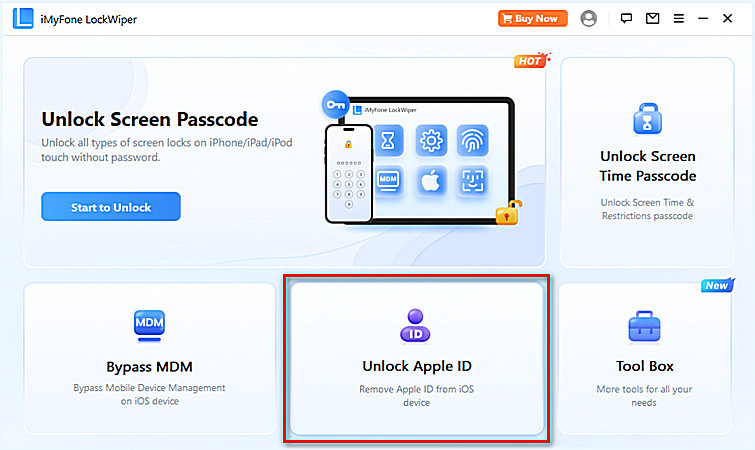
Βήμα 2: Συνδέστε τη συσκευή σας. Κάντε κλικ στο Έναρξη για ξεκλείδωμα.
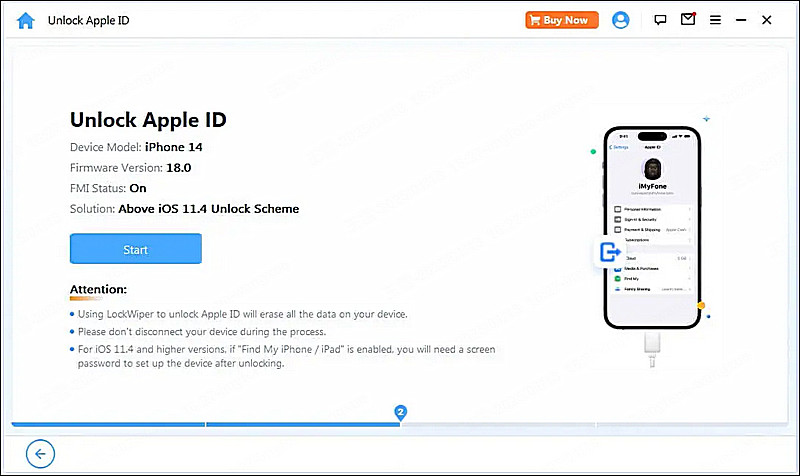
Συμβουλή
Αν η λειτουργία Εύρεση είναι ενεργοποιημένη, θα χρειαστεί να επαναφέρετε όλες τις ρυθμίσεις στο iPhone σας ώστε να γίνει επανεκκίνηση της συσκευής. Στη συνέχεια, το LockWiper θα ξεκινήσει τη διαδικασία ξεκλειδώματος.
Βήμα 3: Μετά από λίγα λεπτά, η διαδικασία θα ολοκληρωθεί και θα μπορείτε να ρυθμίσετε ένα νέο Apple ID.
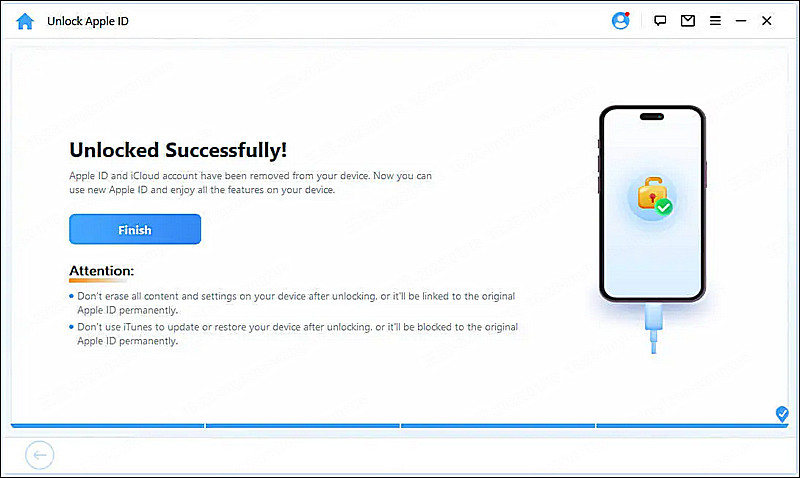
Αφού χρησιμοποιήσετε το LockWiper για να διαγράψετε απευθείας το Apple ID, θα μπορέσετε να απαλλαγείτε από το πρόβλημα για την αδυναμία ενημέρωσης της εφαρμογής διαφορετικού Apple ID και, στη συνέχεια, συνδεθείτε στο δικό σας Apple ID για να κατεβάσετε την εφαρμογή και δεν θα σας ενοχλεί ο προηγούμενος ιδιοκτήτης λογαριασμό πλέον.
3 Ενημερώστε την έκδοση iOS
Εάν η συσκευή σας χρησιμοποιεί μια παλαιότερη έκδοση του iOS, τότε μπορεί επίσης να οδηγήσει στο πρόβλημα του λανθασμένου Apple ID κατά την ενημέρωση εφαρμογών, το οποίο μπορεί να λυθεί με την ενημέρωση του συστήματος.
Βήμα 1: Ανοίξτε τις Ρυθμίσεις.
Βήμα 2: Κάντε κλικ στο Γενικά.
Βήμα 3: Κάντε κλικ στην Ενημέρωση λογισμικού και περιμένετε να ολοκληρωθεί η ενημέρωση.
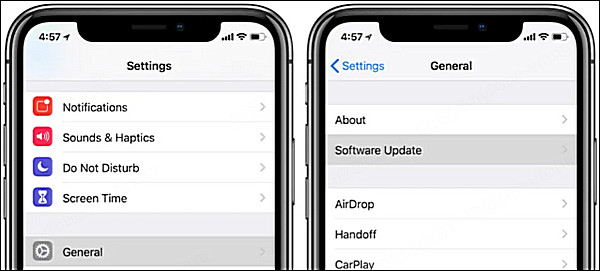
4 Έξοδος από λάθος Apple ID στο κατάστημα εφαρμογών
Αν το Apple ID σας έχει αποσυνδεθεί από άλλη συσκευή, αυτό μπορεί επίσης να προκαλέσει το πρόβλημα με την ενημέρωση εφαρμογών μέσω λάθους Apple ID. Μπορείτε να ακολουθήσετε τις παρακάτω ενέργειες για να το διορθώσετε.
Βήμα 1: Πατήστε Ρυθμίσεις και πατήστε [το όνομά σας] στο επάνω μέρος.
Βήμα 2: Πατήστε Μέσα και αγορές.
Βήμα 3: Πατήστε και επιβεβαιώστε ξανά την Έξοδος στο αναδυόμενο παράθυρο.
Βήμα 4: Αφού αποσυνδεθείτε, κάντε ξανά κλικ στο Μέσα και αγορές και επιλέξτε [Όχι x x] στο αναδυόμενο παράθυρο.
Στη συνέχεια, συνδεθείτε στο Apple ID σας και μπορείτε να κάνετε λήψη και ενημέρωση του προγράμματος ως συνήθως.
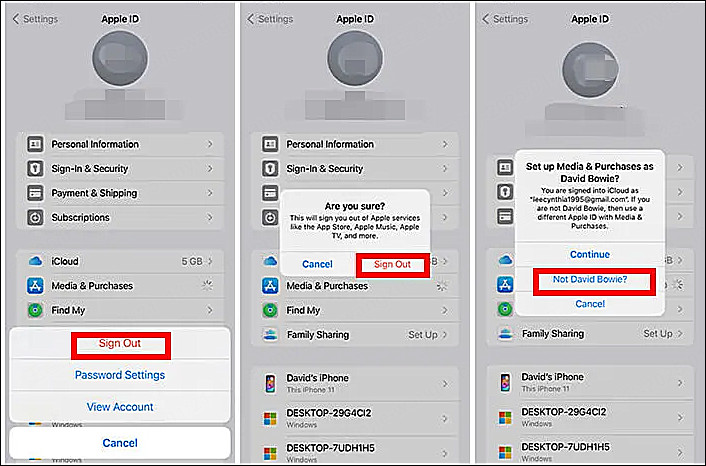
5 Διαγραφή όλου του περιεχομένου και των ρυθμίσεων
Μπορείτε να δοκιμάσετε να επαναφέρετε όλες τις ρυθμίσεις για να αφαιρέσετε το παλιό Apple ID από το κατάστημα εφαρμογών. Αλλά αν αποτύχει, μπορείτε να δοκιμάσετε τον παρακάτω τρόπο για να το διορθώσετε.
Το Διαγραφή όλου του περιεχομένου και των ρυθμίσεων θα διαγράψει τα πάντα από το iPhone, συμπεριλαμβανομένων τυχόν κωδικών πρόσβασης.
Μόλις το iPhone σας επανεκκινήσει επιτυχώς, επιλέξτε να ρυθμίσετε το iPhone σας ως νέο αντί να κάνετε επαναφορά από το iCloud ή να ενεργοποιήσετε τη δημιουργία αντιγράφων ασφαλείας iTunes.
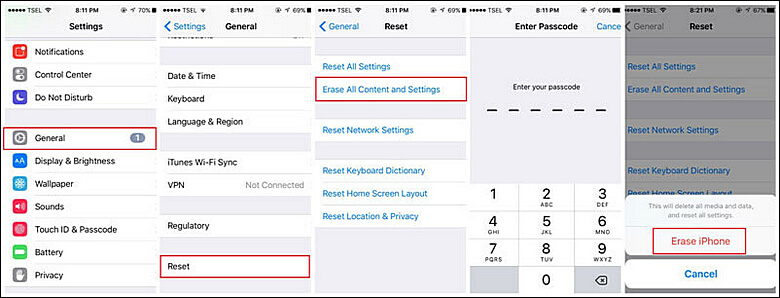
Όλες οι παραπάνω μέθοδοι εκτός από το LockWiper απαιτούν να γνωρίζετε τον κωδικό πρόσβασης για το Apple ID σας.
Δωρεάν λήψη τώρα για να αφαιρέσετε και να διαγράψετε το Apple ID και να διορθώσετε λάθος Apple ID κατά την ενημέρωση εφαρμογών.
6 Διαγραφή λανθασμένου Apple ID χρησιμοποιώντας το iTunes
Εναλλακτικά, μπορείτε να διαγράψετε όλα τα δεδομένα στη συσκευή σας συνδέοντας το iTunes, ώστε να μπορείτε να συνδεθείτε και να δημιουργήσετε ξανά τον λογαριασμό σας και να διαχειριστείτε τα προγράμματά σας.
Βήμα 1: Συνδέστε τη συσκευή σας στο iTunes και περιμένετε μέχρι το iTunes να εντοπίσει το iPhone ή iPad σας.
Βήμα 2: Επιλέξτε το iPhone ή το iPad σας και κάντε κλικ στην επιλογή Σύνοψη.
Βήμα 3: Κάντε κλικ στην επιλογή Επαναφορά iPhone ή iPad.
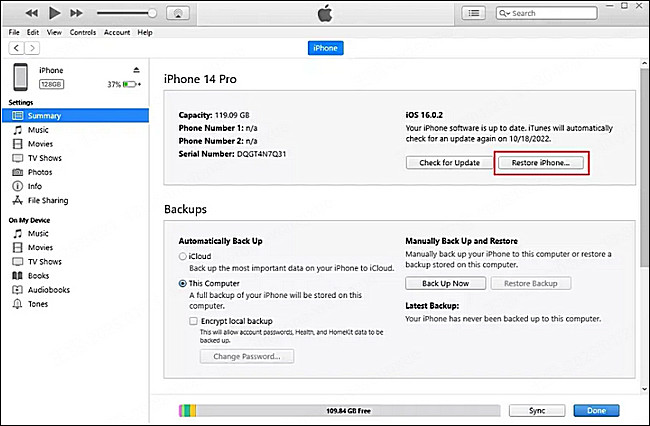
7 Αφαιρέστε το Apple ID μέσω iCloud
Μπορείτε επίσης να χρησιμοποιήσετε το iCloud για να σκουπίσετε απομακρυσμένα το Apple ID σας εάν η συσκευή σας δεν μπορεί να εντοπιστεί από το iTunes.
Συμβουλή
Η λειτουργία Εύρεση μου πρέπει να είναι ενεργοποιημένη.
Βήμα 1: Ανοίξτε το iCloud.com και συνδεθείτε στον λογαριασμό σας Apple ID.
Βήμα 2: Κάντε κλικ στη λειτουργία Εύρεση.
Βήμα 3: Βρείτε τη συσκευή σας και κάντε κλικ στο Διαγραφή iPhone.
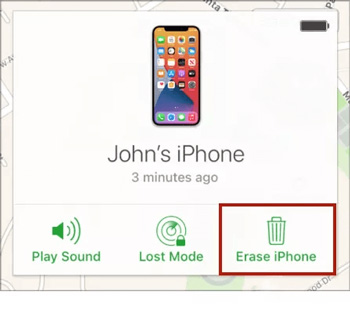
Συμπέρασμα
Ο καλύτερος τρόπος για να διορθώσετε λάθος Apple ID κατά την ενημέρωση εφαρμογών γίνεται μέσω του iMyFone LockWiper, το οποίο διορθώνει τον τρόπο αλλαγής του Apple ID στο κατάστημα εφαρμογών με 3 απλά βήματα, επιτρέποντάς σας να συνδεθείτε ξανά στο νέο Apple ID πριν ενημερώσετε την εφαρμογή, κάτι που θα έπρεπε δοκιμάστε.